Hướng dẫn cách đặt lại cài đặt Microsoft Edge về mặc định
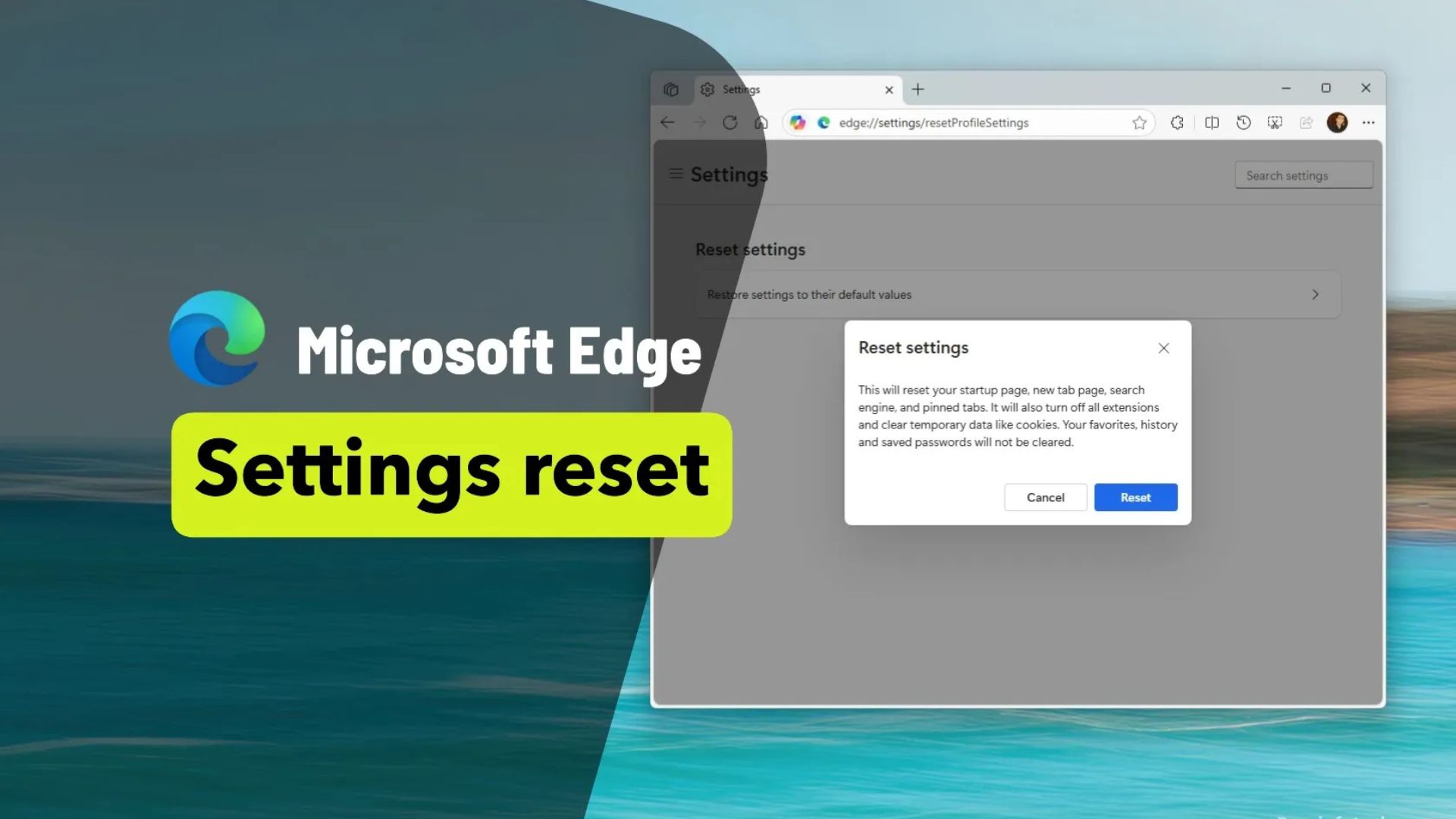
Dễ dàng khôi phục Microsoft Edge về cài đặt gốc trên Windows 11 hoặc 10.
Cập nhật 21/08/2025: Nếu Microsoft Edge chạy chậm, không ổn định hoặc bị thay đổi bởi các tiện ích mở rộng hay ứng dụng, bạn có thể đặt lại nó. Windows 11 và 10 cung cấp hai phương pháp đặt lại: một là đặt lại mềm (soft reset) giúp khôi phục các cài đặt chính nhưng vẫn giữ lại dữ liệu của bạn, và hai là đặt lại hoàn toàn (full reset) để xóa mọi thứ, giúp bạn bắt đầu lại từ đầu.
Bất kể lý do là gì, phương pháp đặt lại mềm cho phép bạn khôi phục các cài đặt trình duyệt phổ biến về mặc định. Khi sử dụng tính năng này, Microsoft Edge sẽ đặt lại trang khởi động, trang tab mới, công cụ tìm kiếm và các tab đã ghim. Ngoài ra, nó cũng sẽ vô hiệu hóa các tiện ích mở rộng và xóa dữ liệu duyệt web của bạn.
Nếu bạn muốn xóa và đặt lại tất cả cài đặt của trình duyệt, bạn phải xóa thư mục “Edge” trong thư mục hồ sơ hệ thống của mình. Khi sử dụng phương pháp này, không có gì sẽ được lưu lại và bạn sẽ phải bắt đầu lại từ đầu bằng cách cấu hình một hồ sơ mới và chọn lại tất cả các cài đặt.
Xem thêm: Hướng dẫn cách thiết lập khôi phục máy tính nhanh (Quick Machine Recovery) trên Windows 11
1. Đặt lại các cài đặt cơ bản về mặc định trên Microsoft Edge
Để đặt lại cài đặt của Microsoft Edge trên Windows 11 (hoặc 10), hãy thực hiện các bước sau:
1. Mở Microsoft Edge.
2. Nhấp vào nút “Cài đặt và thêm” (dấu ba chấm) ở góc trên cùng bên phải.
3. Chọn tùy chọn “Cài đặt”.
4. Nhấp vào mục “Đặt lại cài đặt”.
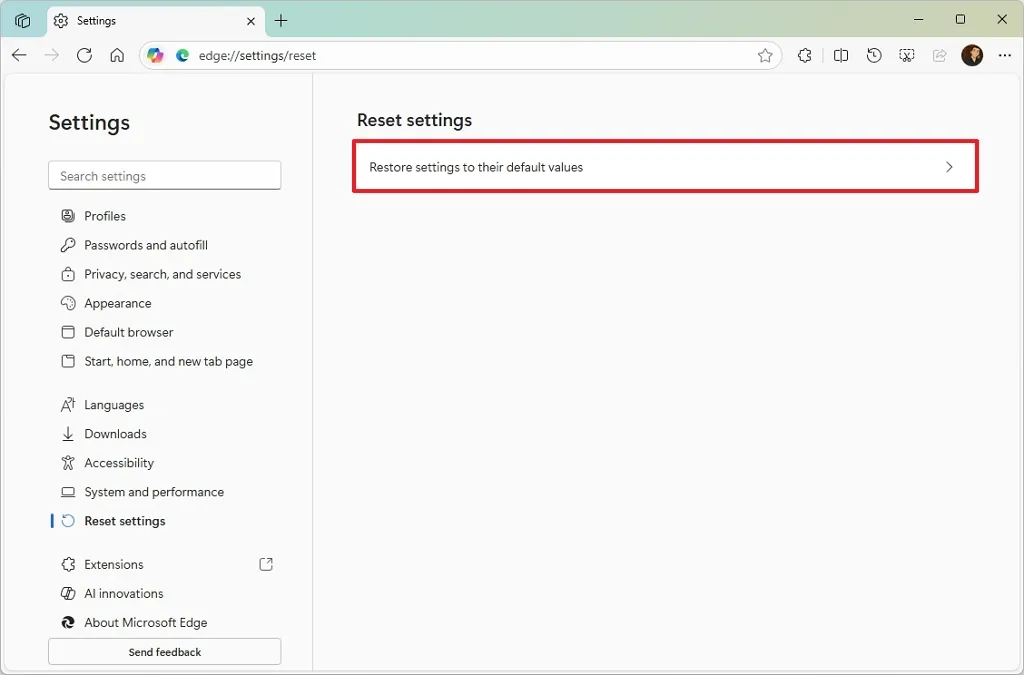
5. Nhấp vào tùy chọn “Khôi phục cài đặt về giá trị mặc định”.
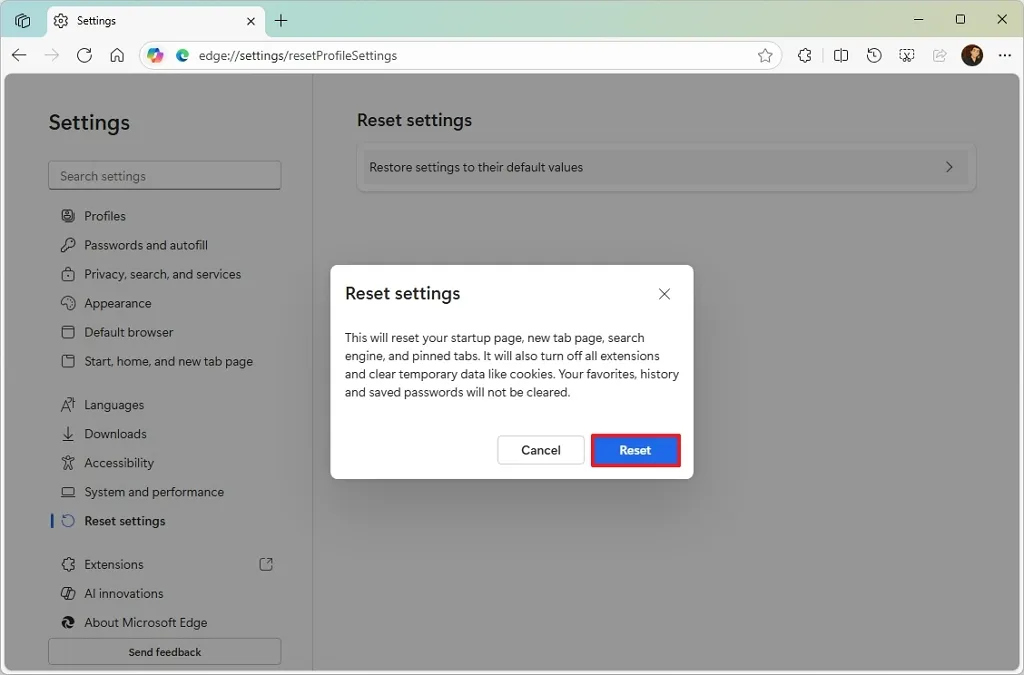
6. Nhấp vào nút “Đặt lại”.
Sau khi hoàn tất các bước, trình duyệt sẽ đặt lại trang khởi động, trang tab mới, công cụ tìm kiếm và các tab đã ghim. Ngoài ra, hành động này sẽ vô hiệu hóa tất cả các tiện ích mở rộng và xóa dữ liệu duyệt web của bạn. Tuy nhiên, các mục yêu thích (favorites), lịch sử và mật khẩu của bạn sẽ không bị xóa. Nếu bạn cũng cần xóa những dữ liệu này, bạn sẽ phải thực hiện từ trang “Hồ sơ” và xóa hồ sơ hiện tại của mình. Ngoài ra, các cài đặt khác có sẵn trong phần giao diện, tải xuống, hệ thống và các trang khác cũng sẽ không được đặt lại về mặc định.
2. Đặt lại mọi cài đặt về mặc định trên Microsoft Edge
Để reset hoàn toàn trình duyệt Microsoft Edge trên Windows, hãy làm theo các bước sau:
1. Đóng trình duyệt Microsoft Edge.
2. Mở Start.
3. Tìm kiếm Task Manager và nhấp vào kết quả đầu tiên để mở ứng dụng.
4. Mở tab Processes (Tiến trình).
5. Tìm kiếm Microsoft Edge bằng cách sử dụng hộp tìm kiếm ở đầu trang.
6. Chọn nhóm tiến trình Microsoft Edge.
7. Nhấp vào nút End task (Kết thúc tác vụ) để đảm bảo không còn tiến trình nào của trình duyệt đang chạy trên thiết bị.
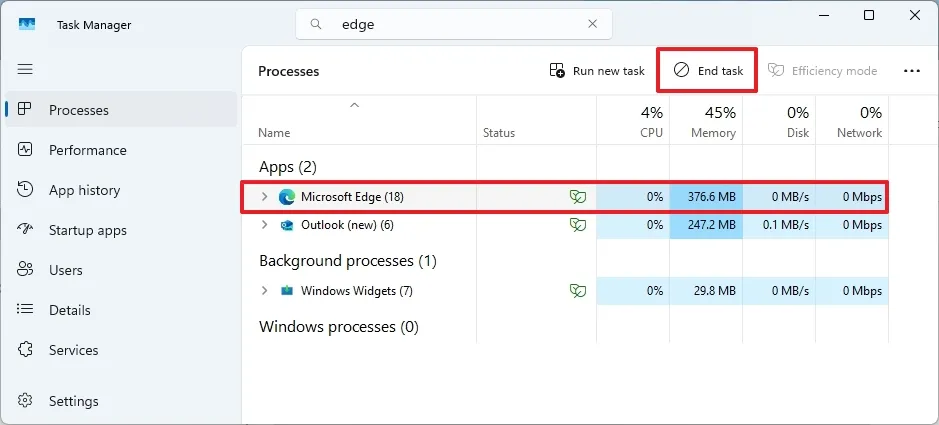
8. Mở File Explorer.
9. Gõ đường dẫn sau vào thanh địa chỉ và nhấn Enter:
%LOCALAPPDATA%\Microsoft10. Nhấp chuột phải vào thư mục Edge và chọn tùy chọn Delete (Xóa).
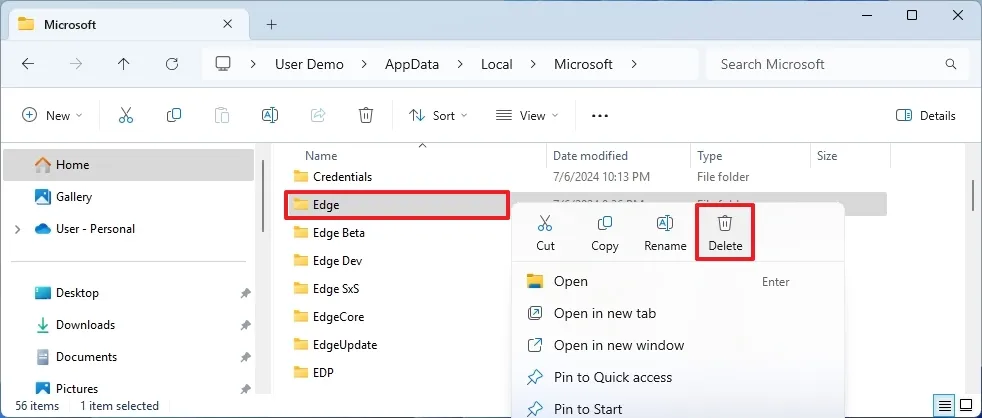
11. Tiếp tục làm theo các hướng dẫn trên màn hình (nếu có).
Sau khi hoàn tất các bước, hãy mở lại Microsoft Edge để tiếp tục với quá trình thiết lập ban đầu của trình duyệt. Nếu bạn đã đăng nhập bằng tài khoản Microsoft trên Windows, trình duyệt sẽ tự động tạo một hồ sơ mới với tài khoản đó, đồng thời đồng bộ lại các mục yêu thích và tiện ích mở rộng của bạn. Nếu bạn muốn kích hoạt lại các tiện ích mở rộng, bạn có thể thực hiện việc này từ trang edge://extensions.
3. Kết luận
Việc đặt lại cài đặt Microsoft Edge về mặc định là một giải pháp nhanh chóng và hiệu quả để khắc phục các vấn đề kỹ thuật, cải thiện hiệu suất và mang lại trải nghiệm duyệt web mượt mà hơn. Với các bước đơn giản được hướng dẫn, bạn có thể dễ dàng đưa trình duyệt về trạng thái ban đầu mà không mất quá nhiều thời gian. Hy vọng bài viết này đã giúp bạn nắm rõ quy trình và tự tin thực hiện!
Xem thêm: Hướng dẫn chi tiết cách đặt lại cài đặt Google Chrome về mặc định
Nếu bạn đang tìm kiếm thêm các giải pháp công nghệ hoặc cần hỗ trợ chuyên sâu, hãy ghé thăm COHOTECH – cửa hàng chuyên cung cấp các sản phẩm và dịch vụ công nghệ chất lượng cao, luôn sẵn sàng hỗ trợ bạn trong mọi nhu cầu kỹ thuật. Đừng ngần ngại để lại bình luận bên dưới để chia sẻ trải nghiệm hoặc đặt câu hỏi nếu bạn cần thêm thông tin. Hãy chia sẻ bài viết này với bạn bè và người thân để cùng khám phá những mẹo công nghệ hữu ích! Cảm ơn bạn đã đọc và ủng hộ!






























